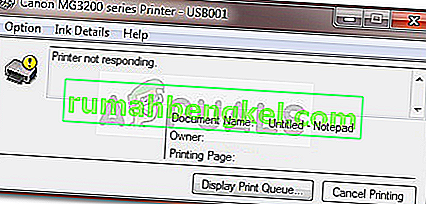فشل Blade and Soul في التشغيل بشكل أساسي بسبب المشاكل المتعلقة باللعبة نفسها وتثبيتها في Windows مقارنة بالمشكلات الأخرى المتعلقة بنظام التشغيل. قد تتراوح المشكلات من تلف الملف التنفيذي الرئيسي إلى الأخطاء الصغيرة ، على سبيل المثال ، اتصال Bluetooth.

Blade and Soul هي لعبة لعب أدوار متعددة اللاعبين ظهرت لأول مرة في عام 2016 ولديها أيضًا موسم أنيمي لدعم قصتها وتحظى بدعم من الشرق والغرب. في هذه المقالة ، سنناقش الأسباب الرئيسية لفشل هذه اللعبة الجديدة في الانطلاق ثم الانتقال لاحقًا إلى الحلول.
ما الذي يجعل Blade and Soul لا يتم إطلاقهما؟
نظرًا لأن Blade and Soul هي لعبة جديدة ، فإن جميع أسباب عدم تشغيلها تقريبًا تتعلق بالمشكلات المرتبطة بآليات اللعبة الخاصة مقارنة بالمشكلات المتعلقة بنظام التشغيل والتي تواجهها الألعاب الأخرى عادةً. فيما يلي بعض الأسباب:
- البلوتوث: هذا خطأ أكثر منه سبب. لقد رأينا أنه حتى تم تمكين Bluetooth على أي جهاز كمبيوتر ، فشل Blade and Soul في التشغيل. يعمل تعطيل / إلغاء تثبيت Bluetooth هنا.
- تكوين العميل الفاسد: مثل جميع الألعاب ، يحتفظ Blade and Soul أيضًا بتكوين عميل لكل لاعب مستخدم. إذا كان هذا فاسدًا إلى حد ما أو لم يكن غير مكتمل ، فلن تتمكن من بدء اللعبة.
- المكتبات / المجلدات الفاسدة: هناك حالة شائعة أخرى لعدم تشغيل Blade and Soul بسبب وجود مكتبات ومجلدات فاسدة في مجلد التثبيت الخاص به. عادة ما يساعد استبدالها بالقيم الافتراضية.
- الوصول إلى كبل Ethernet: هناك خطأ آخر مشابه لسبب Bluetooth وهو الوصول إلى Ethernet للكمبيوتر. رأينا أن توصيل كابل إيثرنت ساعد في إطلاق اللعبة على الفور.
- "client.exe" غير مكتمل : Client.exe هو الملف التنفيذي الرئيسي الذي يتم تشغيل اللعبة من خلاله. إذا كان هذا غير مكتمل في جهاز الكمبيوتر الخاص بك ، فلن يتم تشغيل اللعبة على الإطلاق.
- مجلد GameGuard: GameGuard هو مجلد يحتوي على بعض آليات الأمان المخصصة للعبة. يتعارض هذا أحيانًا مع اللعبة ، لذا قد يساعد حذفها.
- بيان غير صالح: هناك مشكلة شائعة أخرى تواجهها الألعاب في Steam وهي بيان ملفات الألعاب في جهاز الكمبيوتر الخاص بك. إذا كان البيان غير مكتمل إلى حد ما محليًا في نظامك مع فقدان بعض الملفات / التكوينات ، فلن يتم تشغيل اللعبة. قد يساعد إصلاح اللعبة هنا.
- مشاكل الإطلاق: من الأمثلة النادرة الأخرى التي صادفناها حيث تم إطلاق اللعبة على الفور من خلال المشغل ولكن مباشرة من خلال ملفها القابل للتنفيذ. هذا يندرج في فئة علة.
- Windows Defender: من المعروف أن Defender يقوم بتمييز ملفات / مجلدات مختلفة بشكل خاطئ على الرغم من أصالتها. لوحظت عدة إيجابيات خاطئة منه تجاه اللعبة.
- BNS Buddy: هذا تطبيق شائع يستخدم في تشغيل Blade and Souls. قد يساعد تحديد خيار الوضع متعدد العملاء.
- إصدار بت مختلف: يوجد عادةً إصداران من التطبيق ، أي 32 أو 64 بت. يجب أن يتطابق حجم البت للهندسة المعمارية مع حجم بت Blade و Souls.
قبل أن نبدأ بالحل ، تأكد من أن لديك بيانات اعتماد اللعبة وأن لديك أيضًا اتصال إنترنت نشط.
متطلب سابق: متطلبات النظام
قبل أن ننتقل إلى الحلول ، يجب عليك التأكد من تلبية متطلبات النظام الموصى بها. على الرغم من أن اللعبة تعمل بالحد الأدنى ، إلا أن احتمالية أن تكون اللعبة مستقرة وأكثر سلاسة يوصى بها بشكل أكبر.
الحد الأدنى من المتطلبات: نظام التشغيل : Windows 7 المعالج : Intel Dual Core / AMD Athlon 64X2 RAM : 3 جيجا بايت الرسومات : Nvidia Geforce 8600GT / AMD Radeon HD4600 DirectX : الإصدار 11 التخزين : 22 جيجا بايت
المتطلبات الموصى بها: نظام التشغيل : Windows 10 (64 بت) المعالج : Intel Quad Core / AMD Phenom II X4 RAM : 4 جيجا بايت الرسومات : Nvidia Geforce 8800GT / AMD Radeon HD4850 DirectX : تخزين الإصدار 11 : 22 جيجا بايت
كيف يتم حل مشكلات إطلاق Blade و Soul؟
1. تعطيل البلوتوث
أحد الحلول الأكثر شيوعًا لحل مشكلة عدم تشغيل Blade and Soul هو تعطيل Bluetooth على الكمبيوتر. يبدو أن هذا خطأ في اللعبة نظرًا لأن البلوتوث ليس له اتصال بأي حال من الأحوال في تشغيل اللعبة ما لم يتم استخدام الأجهزة الطرفية للبلوتوث. في هذا الحل ، سننتقل إلى مدير الجهاز ونقوم بتعطيل Bluetooth من هناك يدويًا.
- اضغط على Windows + R ، واكتب “ devmgmt.msc ” في مربع الحوار واضغط على Enter.
- بمجرد الدخول إلى إدارة الأجهزة ، قم بتوسيع فئة Bluetooth. انقر بزر الماوس الأيمن على الجهاز وحدد تعطيل .
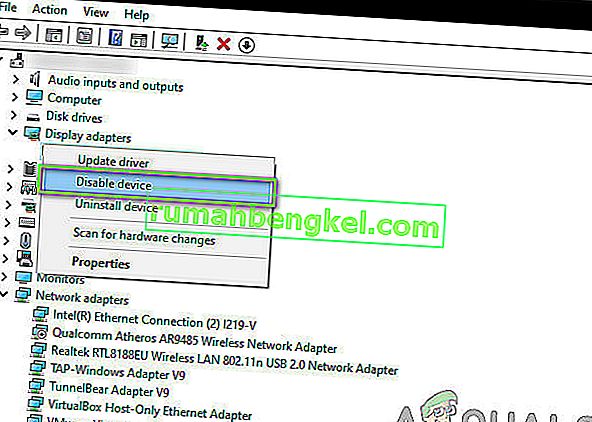
- بمجرد تعطيل الجهاز ، أعد تشغيل الكمبيوتر تمامًا. بعد إعادة التشغيل ، قم بتشغيل Blade and Soul ومعرفة ما إذا كان سيتم تشغيله بنجاح.
2. حذف تكوين العميل
تخزن كل لعبة تكوينات العميل في التخزين المحلي الخاص بك على الكمبيوتر. تحتوي هذه التكوينات على تفضيلات المستخدم بالإضافة إلى المعلمات الأولية المطلوبة لتشغيل اللعبة. مع تقدم اللعبة وتغيير التفضيلات / الإعدادات ، يتم تحديث ملفات التكوين هذه. ومع ذلك ، هناك بعض الحالات التي تصبح فيها فاسدة / غير مكتملة بسبب فشل تحميل اللعبة. في هذا الحل ، سنحذف ملفات تكوين العميل تمامًا وعندما تحاول تشغيل اللعبة مرة أخرى ، سيتم إنشاؤها مرة أخرى بقيم افتراضية.
ملاحظة: تجدر الإشارة إلى أن هذه الطريقة ستزيل جميع تفضيلاتك الحالية من لعبتك.
- اضغط على Windows + E لتشغيل مستكشف الملفات.
- الآن ، انتقل إلى العنوان التالي:
C: \ Users \ Documents \ BnS \ NCWEST
- احذف الملف التالي:
ClientConfiguration.xml
- أعد تشغيل الكمبيوتر تمامًا ثم ابدأ اللعبة. انظر ما إذا كان يتم تحميله بشكل صحيح.
3. حذف Client.exe
المشغل الرئيسي لـ Blade and Soul هو "client.exe". هذا هو الملف التنفيذي الرئيسي للعبة وهو مسؤول عن تشغيل اللعبة. ومع ذلك ، تجدر الإشارة إلى أن هذا الملف القابل للتنفيذ قد يتلف إذا قمت بنقل محرك الأقراص الذي تم تثبيت اللعبة فيه أو بسبب تحديث غير مكتمل. في هذا الحل ، سنحذف client.exe ثم نستخدم آلية إصلاح اللعبة.
عندما تقوم بإصلاح اللعبة ، تقوم بتنزيل بيان للملفات عبر الإنترنت. ثم يقارن البيان مع الملفات الحالية على نظامك وإذا كان هناك بعض التناقض ، فسيتم تصحيحه.
- اضغط على Windows + E لتشغيل مستكشف الملفات. الآن ، انتقل إلى دليل تثبيت اللعبة وحدد موقع client.exe . يقع هذا عادةً في:
C: \ Program Files (x86) \ NCSOFT \ BnS \ bin
- احذف الملف (أو يمكنك قصه في مكان آخر في حالة رغبتك في استبداله).
- الآن قم بتشغيل مشغل Ncsoft وحدد زر File Repair .
- بعد إصلاح ملفات اللعبة ، أعد تشغيل الكمبيوتر بالكامل. قم الآن بتشغيل Blade and Soul ومعرفة ما إذا تم حل المشكلة إلى الأبد.
4. الإطلاق من خلال Launcher
كل لعبة لها خياران لبدء اللعبة ؛ إما مباشرة من خلال الملف التنفيذي للعبة أو من خلال قاذفة مصحوبة باللعبة. لقد صادفنا حالات حيث أدى إطلاق اللعبة من خلال المشغل إلى إطلاق اللعبة على الفور دون أي مشاكل مقارنة بإطلاق اللعبة من خلال الملف القابل للتنفيذ.
يبدو أن هذا يصحح حقيقة أن اللعبة نفسها لا يمكنها إنشاء بيئة آلية يمكن من خلالها تشغيلها بنجاح. عند بدء التشغيل من خلال المشغل ، سينشئ المشغل بيئة رمل ويستضيف اللعبة. انتقل إلى ملفات تثبيت اللعبة وحاول تشغيل اللعبة من خلال المشغل ومعرفة ما إذا كان هذا سيؤدي إلى إصلاح أي شيء.
5. تغيير إعدادات Windows Defender
حدث شائع آخر يواجهه العديد من اللاعبين هو حظر اللعبة بواسطة Windows Defender نفسه. Windows Defender هو برنامج مكافحة الفيروسات الافتراضي المضمن في عمليات تثبيت Windows. يتم تحديث الكتالوج بشكل متكرر بواسطة Microsoft نفسها. المشكلة التي تحدث هنا مع Blade and Soul هي أن Defender يحظرها على الرغم من أنها خدمة مشروعة. في هذا الحل ، سنقوم بتغيير إعدادات Windows Defender ومعرفة ما إذا كانت هذه هي الحيلة.
- اضغط على Windows + I لتشغيل الإعدادات على جهاز الكمبيوتر الخاص بك. ثم ، انقر فوق زر التحديث والأمان .
- بمجرد دخولك إلى قائمة الأمان ، انقر فوق زر أمان Windows ، ثم انقر فوق التحكم في التطبيق والمتصفح .
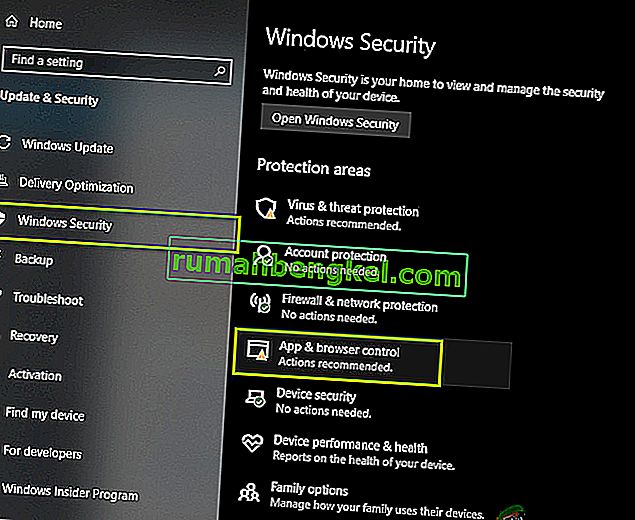
- الآن ، قم بتحويل جميع الخيارات إلى Off . بعد ذلك ، انقر فوق إعدادات الحماية من الاستغلال الموجودة في الجزء السفلي.
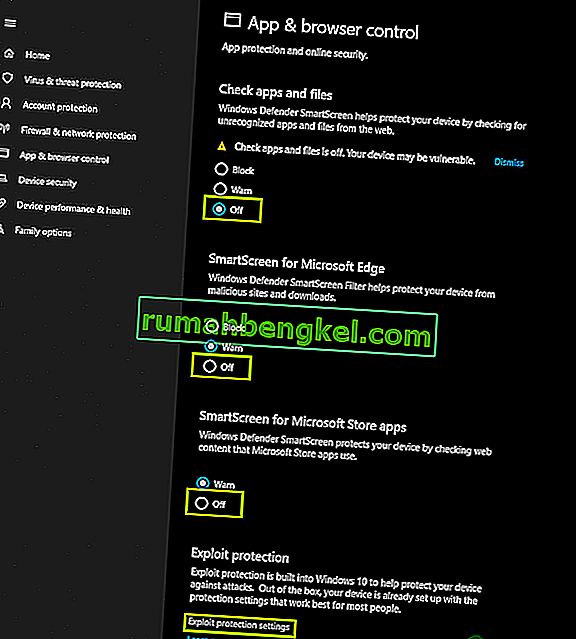
- عندما تفتح النافذة الجديدة ، قم بتعطيل جميع الخيارات هناك أيضًا.
- بعد ذلك ، أعد تشغيل جهاز الكمبيوتر الخاص بك تمامًا. قم الآن بتشغيل Blade and Soul ومعرفة ما إذا تم حل المشكلة إلى الأبد.
6. استخدام كابل إيثرنت مباشرة
"الحل البديل" الشائع الآخر الذي صادفناه هو استخدام كابل Ethernet المتصل مباشرة بجهاز التوجيه الخاص بك. هذا بالفعل خطأ في اللعبة لأنه لا يهم وسيط الإنترنت طالما يتم توفير اتصال بالإنترنت.

هنا في هذا الحل ، يمكنك فصل سلك Ethernet من جهاز التوجيه الخاص بك وتوصيله مباشرة بالكمبيوتر. سيعطيك هذا اتصالاً بالإنترنت على الفور. تأكد من تعطيل WiFi أو أجهزة الإنترنت الأخرى المتصلة بجهاز الكمبيوتر الخاص بك. قم بتشغيل Blade and Soul ومعرفة ما إذا كان يمكنك تشغيله بنجاح.
7. حذف لعبة حارس
Game Guard هي أداة لمكافحة الغش تستخدمها Blade and Soul للتأكد من أن اللاعبين لا يستخدمون أي تعديلات أو اختراق من طرف ثالث أثناء لعب اللعبة التي قد تكون غشًا. يتم تثبيت هذا تلقائيًا عند تثبيت اللعبة نفسها.
ومع ذلك ، مع مرور الوقت رأينا أن Game Guard نفسها أصبحت فاسدة لعدة أسباب وأن بعض ملفاتها كانت غير مكتملة أيضًا بسبب التحديث الفاسد. هنا ، ما يمكنك القيام به هو الانتقال إلى ملفات تثبيت اللعبة كما فعلنا سابقًا وحذف مجلد Game Guard بالكامل. تذكر إعادة تشغيل الكمبيوتر تمامًا بعد الحذف ومعرفة ما إذا كان هذا سيؤدي إلى حل المشكلة.
8. إطلاق إصدار بت مختلف
يتم تثبيت التشغيل الخاص بك في أي من الإصدارين ، أي 64 و 32 بت. إذا كان نظام التشغيل الخاص بك هو 32 بت وكنت تقوم بتشغيل إصدار 64 بت من اللعبة ، فقد لا يتم تشغيل اللعبة بدون أي رسالة خطأ أو مطالبة.
هنا ، ما يمكنك فعله هو الانتقال إلى دليل ملفات تثبيت اللعبة ، والانتقال إلى (Bin64 إذا كان لديك 64 بت) أو (Bin32 إذا كان لديك 32 بت) وتشغيل الإصدارات المعنية. فيما يلي طريقة كيفية التحقق من إصدار البت الخاص بنظام التشغيل لديك:
- اضغط على Windows + S ، واكتب " معلومات النظام " في مربع الحوار وافتح تطبيق معلومات النظام.
- هنا ، أمام نوع النظام ، لاحظ 32 أو 64 بت.

- يمكنك الآن تشغيل اللعبة القابلة للتنفيذ وفقًا لذلك ومعرفة ما إذا كان هذا سيؤدي إلى حل المشكلة.
9. استخدام خيار متعدد العملاء في BNS Buddy
هناك بديل آخر قبل محاولة إعادة تثبيت اللعبة بأكملها وهو استخدام خيار تعدد العملاء في صديق BNS. يستخدم BNS الأصدقاء من قبل العديد من الناس لتعزيز FPS، مضيفا العرف تعديل الخ الحل الآخر الذي وصلنا عبر وتمكين متعددة العميل النظام.
هنا ، انتقل إلى صديق BNS على جهاز الكمبيوتر الخاص بك ، وانقر بزر الماوس الأيمن فوقه وحدد تشغيل كمسؤول . تأكد من أن Blade و Soul مرتبطان به. الآن ، قم بتمكين خيار Multi-client وابدأ اللعبة من BNS buddy. تحقق مما إذا تم حل المشكلة.
10. إعادة تثبيت اللعبة
إذا لم تنجح جميع الطرق المذكورة أعلاه ، فما يمكننا فعله هو إعادة تثبيت اللعبة بأكملها من البداية. إذا لم تنجح أي من الطرق المذكورة أعلاه ، فهذا يعني أن هناك مشكلة ما في ملفات تثبيت اللعبة نفسها وإذا كانت تالفة أو غير كاملة ، فلن تتمكن من تشغيل اللعبة على الإطلاق. هنا في هذا الحل ، سننتقل إلى مدير التطبيق ونزيل تثبيت اللعبة. ثم سنقوم بتثبيت نسخة جديدة ومعرفة ما إذا كانت اللعبة ستبدأ بنجاح.
- اضغط على Windows + R ، واكتب " appwiz.cpl " واضغط على Enter.
- بمجرد دخولك إلى مدير التطبيق ، ابحث عن Blade and Soul . انقر بزر الماوس الأيمن فوقه وحدد إلغاء التثبيت .
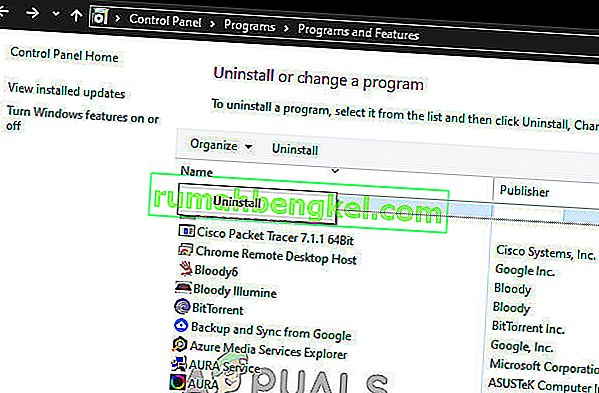
- أعد تشغيل الكمبيوتر ثم انتقل إلى الموقع الرسمي لـ Blade and Soul وقم بتنزيل الإصدار الأخير.
- After installation, restart your computer and launch the game. Check if the issue is resolved for good.

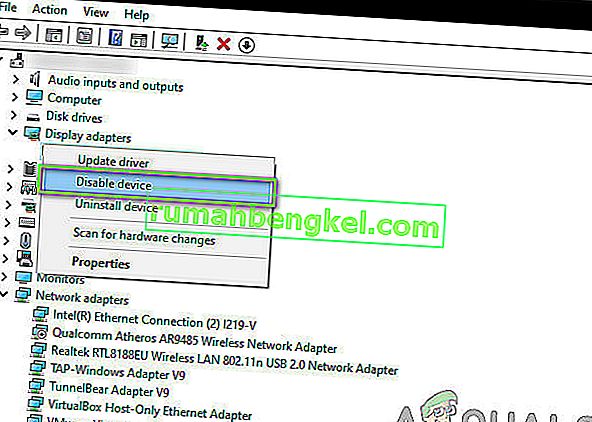
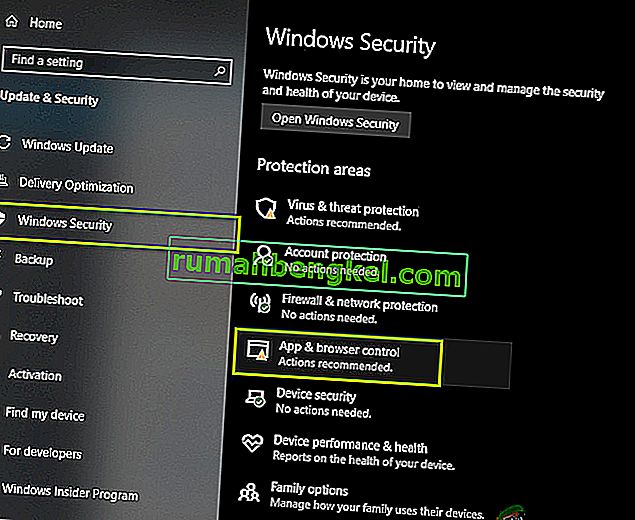
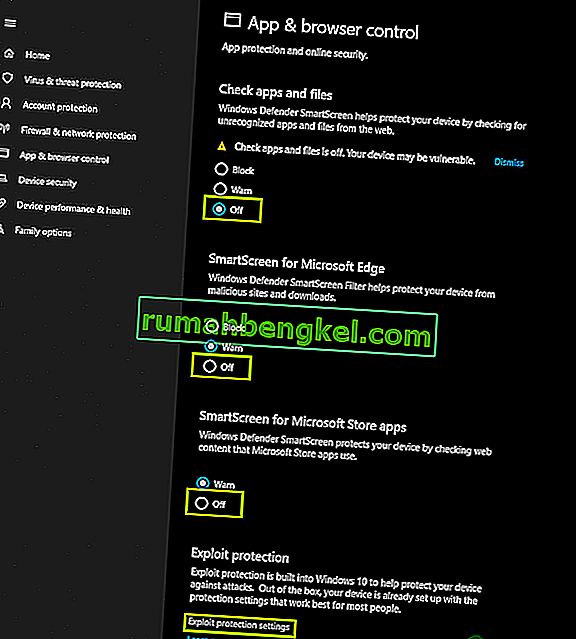

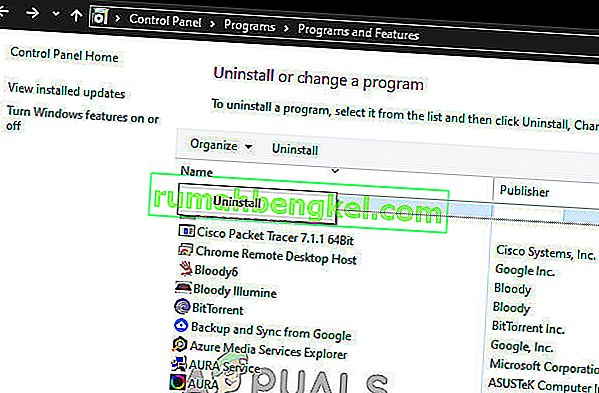

![إصلاح: جلسة & lsquo ؛ مسجل سياق Kernel الدائري & [رسقوو] ؛ توقف بسبب الخطأ التالي 0xc0000188](https://pics.rumahbengkel.com/files/guides/485/CCTTS2ABQLpic.jpg)